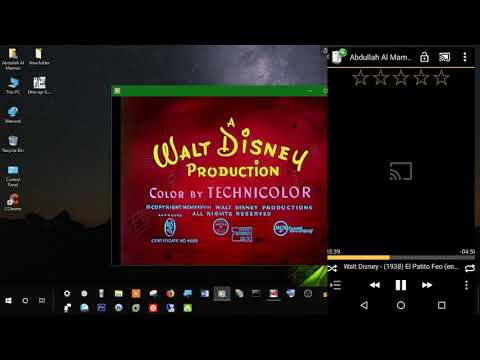Como parte de nossa série de tutoriais do Windows Phone, hoje você aprenderá a criar, implantar e executar o aplicativo no emulador do Windows Phone para testar se ele funciona conforme o esperado. Além disso, você define um ponto de interrupção, usa o depurador para percorrer o código-fonte e examina o valor das variáveis para obter uma breve visão de como você pode usar o Visual Studio para depurar aplicativos em execução no emulador.
- Abra o código para MainPage.xaml. Para fazer isso, clique com o botão direito do mouse nesse arquivo Gerenciador de Soluções e selecione Ver código.
- Defina um ponto de interrupção para interromper a execução no manipulador de eventos para o “Clique em mimBotão Para definir o ponto de interrupção, localize a primeira linha do ClickMeButton_Click método no arquivo de origem e, em seguida, clique na área na margem cinza localizada no lado esquerdo da janela do editor, ao lado desta linha. Um círculo vermelho indica a posição do ponto de interrupção inserido. Como alternativa, você também pode clicar na linha na janela do editor para selecioná-la e depois pressionar F9
- pressione F5 para criar e implantar o aplicativo no Windows Phone Emulator e iniciar a sessão de depuração.
- Na janela do emulador, insira algum texto na caixa de texto e clique no botão ao lado dele. Você voltará automaticamente para o Visual Studio, observe que a execução é interrompida no ponto de interrupção definido anteriormente e que a próxima instrução a ser executada aparece realçada em amarelo.

Examine o conteúdo atual da caixa de texto no depurador. Para fazer isso, na janela de origem, coloque o cursor do mouse sobre o textBox1.Texto propriedade. Uma janela de dica de ferramenta - comumente conhecida como datatip - aparece para exibir o valor atual da propriedade, que deve corresponder ao texto digitado na janela do emulador. Certifique-se de que o cursor esteja sobre o Texto parte; caso contrário, o datatip exibirá informações sobre o textbox1 objeto em vez disso.

- pressione F10 passo único sobre a declaração atual e defina o texto do banner para o conteúdo da caixa de texto. Exibe o datatip para o textBlockListTitle.Texto propriedade para confirmar que seu valor agora corresponde ao da caixa de texto.
- pressione F10 mais uma vez para executar a próxima instrução e limpar o conteúdo da caixa de texto. Mais uma vez, exiba o datatip para o textBox1.Texto propriedade, que ainda está no escopo, e confirme que está agora vazia.
- Finalmente, pressione F5 para retomar a execução da aplicação. Volte para o emulador do Windows Phone

Clique no De volta botão no emulador para navegar para a página anterior. Observe que, quando você faz isso, a sessão de depuração é encerrada e o emulador exibe seu menu iniciar, pois você está navegando para fora da primeira (e única) página do aplicativo e não há aplicativos anteriores ativos no momento.